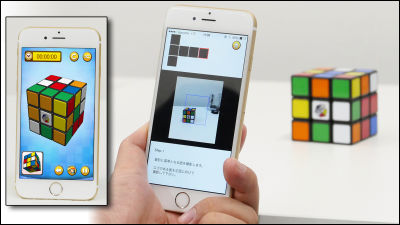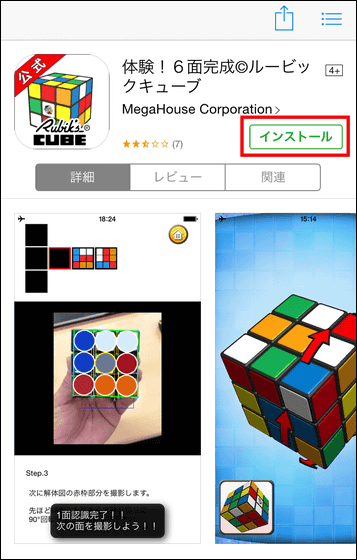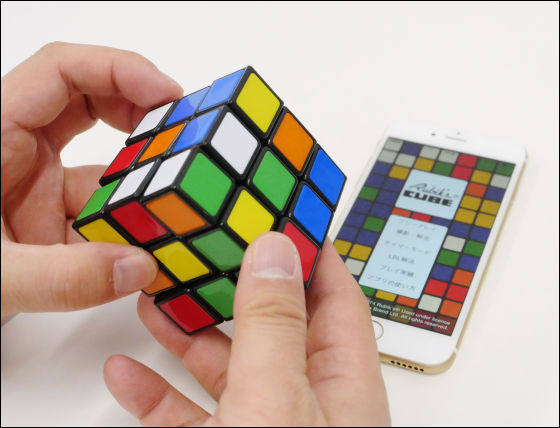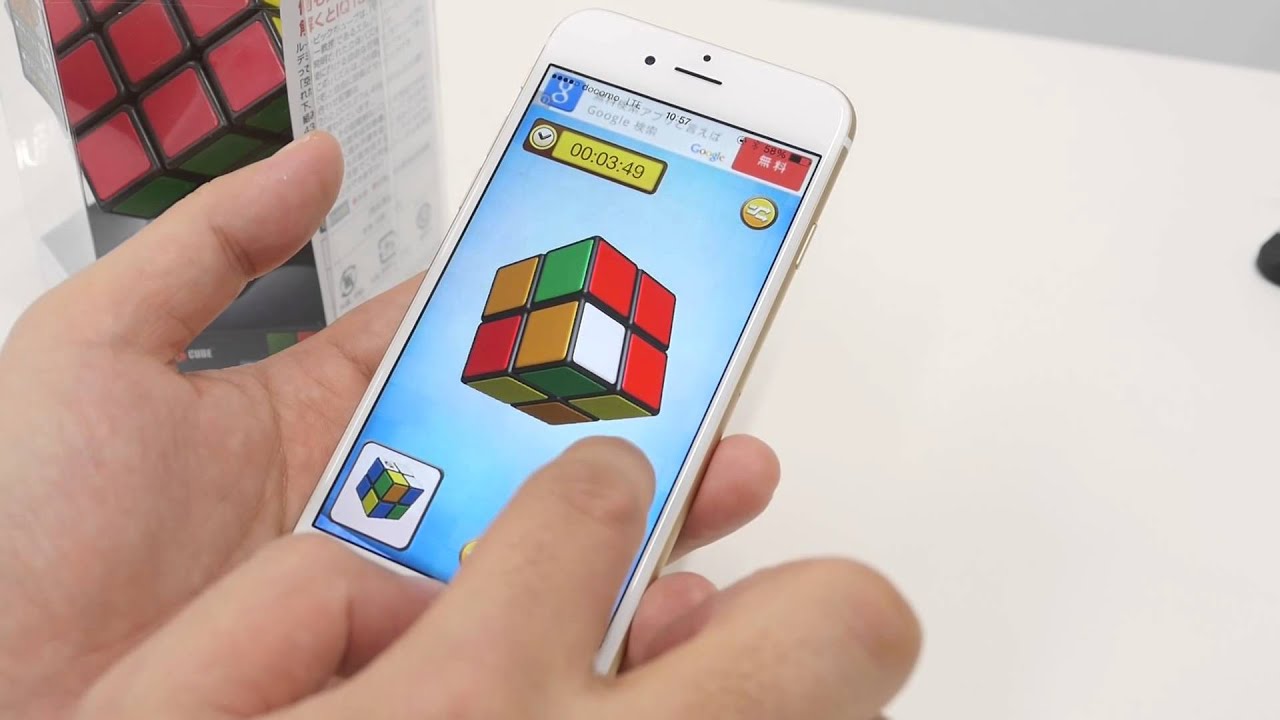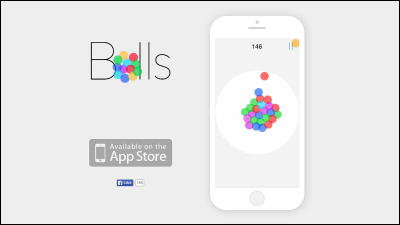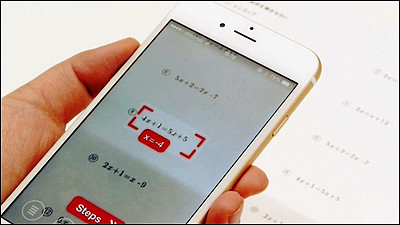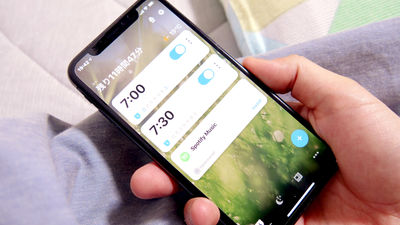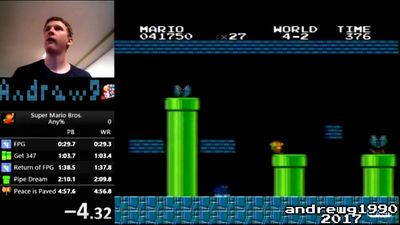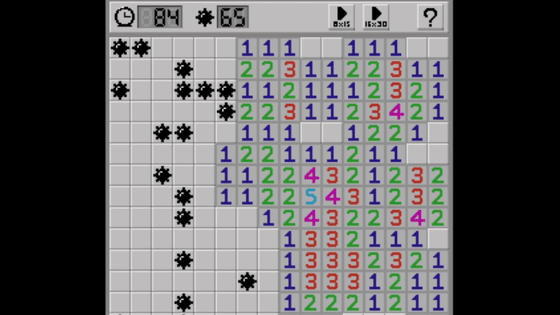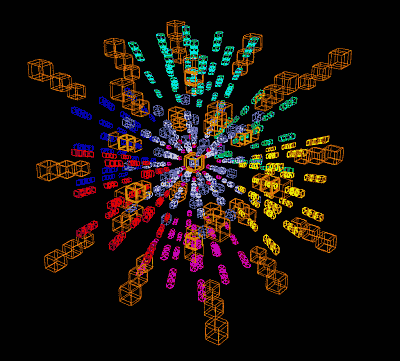アプリのインストールはAppStoreのページで「インストール」をタップするだけでOK。
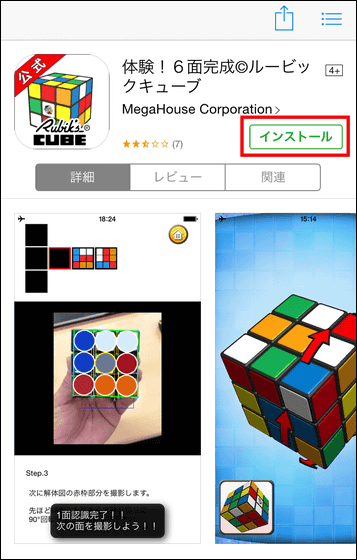
アプリを立ち上げるとメニュー画面が表示され、画面上でルービックキューブを遊べる「フリープレイ」や、カメラでキューブの状態を撮影するだけで解法を教えてくれる「撮影・解法」などのモードを選択することができます。

**
なにはともあれ、まずはアプリに教わりながらルービックキューブを解いてみることに。今回はルービックキューブのロゴが記載された公式品を使ってみました。

ゲームの前に、まずは手でキューブの目をシャッフルしておきます。
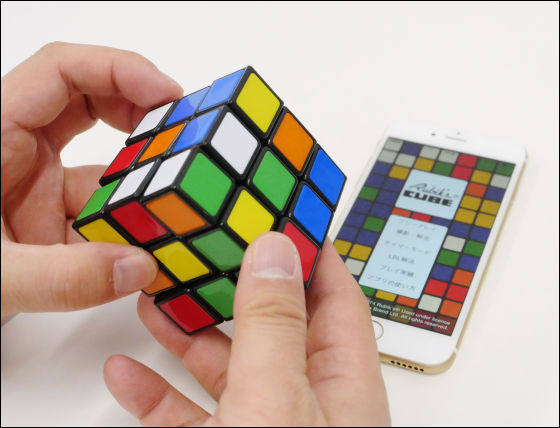
準備ができたら、アプリのメニュー画面で「撮影・解法」をタップ。
![]()
カメラで取り込む前に、準備したキューブの配色を「日本配色」と「世界基準配色」のどちらかから選びます。
![]()
キューブの配色は購入時のパッケージに明記されていることもありますが、現物を見ることで判断することも可能。ロゴマークの記載されている白いキューブの真裏にあるキューブが青色の場合は「日本配色」、黄色の場合は「世界基準配色」と見分けることができます。
![]()
今回の製品は真裏が黄色だったので、世界基準配色であることがわかりました。
![]()
ということで、アプリの画面で「世界基準配色」を選択し、「スタート!!」をタップします。
![]()
次に、キューブに記載されているロゴの種類を選択。
![]()
するとカメラ画面が表示されるので、キューブにカメラをかざして画面の枠に収まるように調整。アプリが自動でキューブを認識するので、シャッターを押す必要はありません。
![]()
一面の撮影が完了したら、反時計回りにキューブを回転させ、全ての面を撮影します。
![]()
なお、撮影する時はなるべく明るい場所を選ぶことがポイントかも。環境によっては色の認識の精度が落ちることがありました。
![]()
全ての面の撮影が完了しました。このとき、色の数が正しくない場合は修正画面が表示されるので、再撮影するか手動で修正をおこないます。
![]()
撮影が完了したら、「解析する」をタップ。
![]()
解析が完了すると準備はOK。「スタート」をタップするとクリアまでの手順が表示されます。
![]()
画面に解き方がムービーで表示されるので、それに沿ってキューブを動かしていくと……
![]()
見事にクリアすることができました!
![]()
クリアにかかった時間はおよそ2分30秒。その一部始終は以下のムービーで確認することができます。
「ルービックキューブ公式アプリ」でカメラを使って撮影し、解き方を教わりながらクリア!
教わりながらとはいえ、実際に自分の手の中で全ての色がそろった瞬間はなかなかの感動モノ。「これがルービックキューブの快感なのか……」と、楽しさが少しわかったような気がした瞬間でした。
◆スマートフォンの画面上でもルービックキューブをプレイ
このアプリでは、カメラを使って解き方を教わる他にも「フリープレイ」で「練習」と「タイムアタック」のモードを楽しむことが可能で、キューブのサイズを一般的な「3×3」や「2×2」から選ぶことが可能。また、ルービックキューブの配色も「日本配色」と「世界基準配色」の2種類から選ぶことができました。
![]()
ゲームモードで「3×3」を選んでみると、画面上には見慣れたルービックキューブが表示。
![]()
実際に少し遊んでみたのが以下のムービー。指でフリックすることで、ぐりぐりとキューブを回すことができます。これなら待ち合わせの時間や電車に乗っている時にもルービックキューブを楽しむことができそう。
「ルービックキューブ公式アプリ」で「3×3」のルービックキューブを遊んでみた
2×2のルービックキューブもこんな感じで遊べました
「ルービックキューブ公式アプリ」で「2×2」のルービックキューブを遊んでみた
今回はルービックキューブには手も足も出ない初心者が試してみましたが、教わりながらとはいえクリアした時の爽快感は格別。アプリではこの他にも、実物を使ってクリアする時に時間を測ることができる「タイマーモード」が用意されていたり、攻略法を参照できるようになっているので、この成功体験を土台にして練習を積み重ねると、きっと自力で解ける日がやってくるような気がしました。